Bagaimana Cara Print Dokumen bolak balik?
- Bukalah dokumen yang ingin anda cetak
- Jika sudah siap, langsung saja tekan Ctrl + P pada keyboard anda agar muncul tampilan jendela Print
- Lanjutkan dengan mengklik Properties seperti yang ditunjuk tanda panah di bawah ini
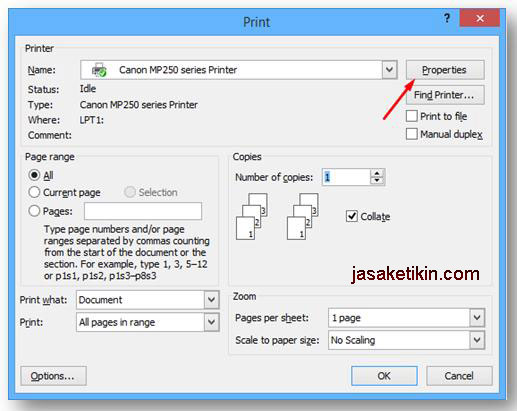
Print
- Ini adalah tampilan properties dari printer MP258, mungkin jika anda memakai merk yang berbeda tampilannya akan berbeda, tapi pada intinya di setiap fitur setiap printer sama. Lihat kotak merah di pojok kanan, itu merupakan preview dari cetakan anda yang mengartikan bahwa anda akan mencetak dalam satu sisi saja.

Printer Properties
- Untuk mencetaknya secara bolak-balik centang pada Percetakan Dupleks atau Duplex Printing. Lihat kembali preview cetaknya di tempat yang sama, kertas akan terlihat melipat yang mengartikan bahwa proses cetak nanti menggunakan mode Dupleks atau bolak-balik.Jika sudah klik OK

Pilih Duplex Printing
- Selanjutny klik OK lagi untuk memulai proses mencetak secara bolak-balik

Print Dokumen Bolak balik
Jangan khawatir jika mencetak dokumennya
nanti akan meloncati satu halaman. Wajar ini karena kita sedang
mencetak dokumen secara bolak-balik. Tunggu proses mencetaknya selesai
hingga ada sebuah perintah untuk memasukan kertas kembali. Masukan
kertas yang sama namun letakan bagian yang kosong di depan agar printer
mencetak lembar baliknya di sana.
Semoga bermanfaat ya sahabat Catatan Febby











0 komentar:
Posting Komentar
Tolong komentarnya berhubungan dengan artikel yang ada. Komentar yang akan mengarah ke tindakan spam akan di hapus atau terjaring secara otomatis oleh spam filter.
Terimakasih